Win10系统下SSD固态硬盘出现卡顿怎么办?
固态硬盘是使用固态的电子存储芯片排列而制成的硬盘,主要是由控制单元和存储单元两个板块进行的组成。一般固态硬盘主要是被使用在军事、车载、监控、电力等大型的领域之中,而它的使用方法和和普通的硬盘使用方法都是一样的,包括固态硬盘的外形和尺寸都和普通的硬盘无太大的差异。那为什么不用普通的硬盘,偏要选择使用固态硬盘呢?其实固态硬盘和普通的硬盘相比较,优点还是有很多的,因为传统的硬盘都是采用磁蝶形的,而SSD固态硬盘使用的是闪存颗粒,所以就会比传统的硬盘更加的防震抗摔。不仅如此,SSD固态硬盘读写的速度更是快的惊人,最高可达500MB/s。虽然SSD固态硬盘好处有这么多,但也不能保证是100%的完美,有时在使用的时候就会出现一些故障,比如说SSD固态硬盘在使用的时候会发生一些卡顿假死的现象,遇到这种问题你该这么办呢?下面就让小编将使用SSD固态硬盘出现卡顿假死的情况做一个解析,然后再分享给大家,希望对大家能有所帮助。
 操作方法
操作方法1、我们先使用Win10系统进行故障的查错,点击桌面左下角的“开始”图标,找到Cortana-小娜助手,在小娜助手的搜索栏中输入“控制面板”后点击回车;
2、进入到“控制面板”的主界面,在“控制面板”的主界面依次点击打开“系统和安全”--“安全和维护”,随后点击“维护”的选项;
3、在“维护”的选项中可以看到“查看可靠性历史记录”。点击打开其窗口界面,如下图,这时会在窗口界面下方的“详细信息”中查看到本机所有的“关键事件”包括事件的摘要、时间和事件名称等信息;
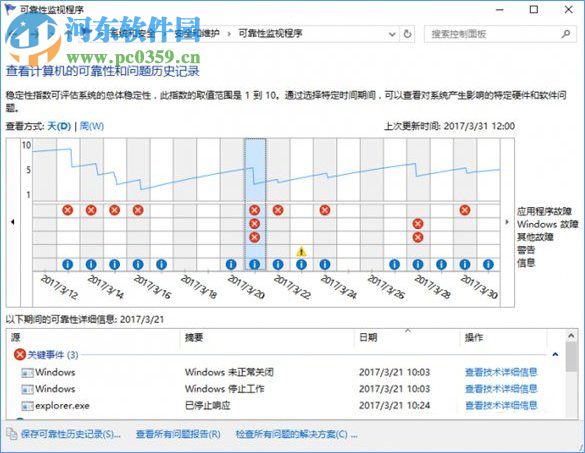
4、如在“详细信息”中找到“Windows停止响应的错误(svchost.exe、explorer.exe)”的摘要时,点击其后面的“查看技术详细信息”,若详细信息中的“错误进程ID”显示的129,那就只有在注册表中进行修改。若没有129的“错误进程ID”,那SSD固态硬盘出现卡顿的故障就只有根据具体的情况进行分析了;
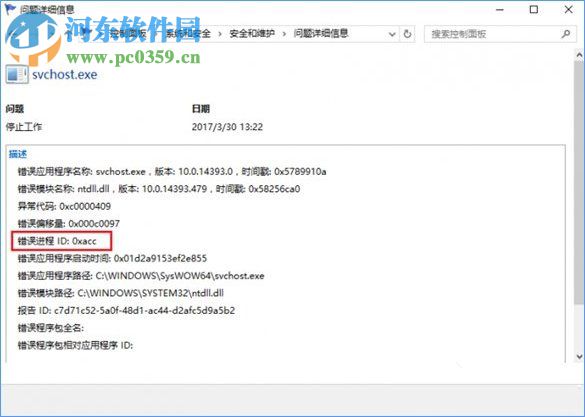
5、鼠标右键点击桌面上“此电脑”打开漆选项栏,然后点击“属性”进入到“设备管理器”的界面中;
6、在“设备管理器”找到“IDE ATA/ATAPI控制器”下面的“标准SATA AHCI控制器”选项,并双击打开其属性界面,找到“设备实际路径”选项,并记录下下面显示的那串数值。
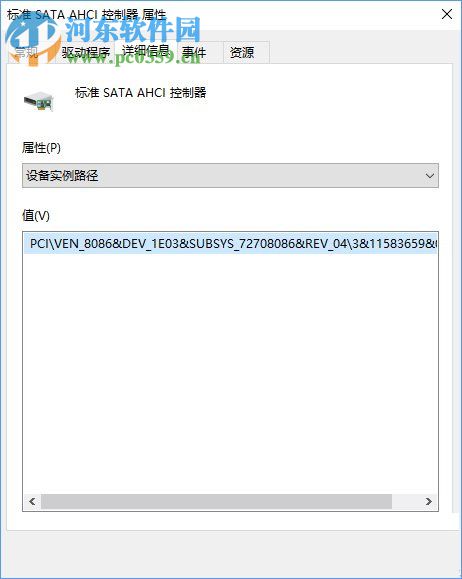
7、使用键盘快捷键“Win+R”唤出“运行”窗口,在“运行”窗口中输入“regedit”进入到“注册表编辑器”界面中;
8、在“注册表编辑器”的界面中依次打开并直接定位到:HKEY_LOCAL_MACHINESystemCurrentControlSetEnumPCI******Device ParametersInterrupt ManagementMessageSignaledInterruptProperties”(******是刚刚在“设备管理器”中找到并记录的数值);
9、定位到“MessageSignaledInterruptProperties”之后,将其右侧的“MSISupported”数值数据更改为“0”;
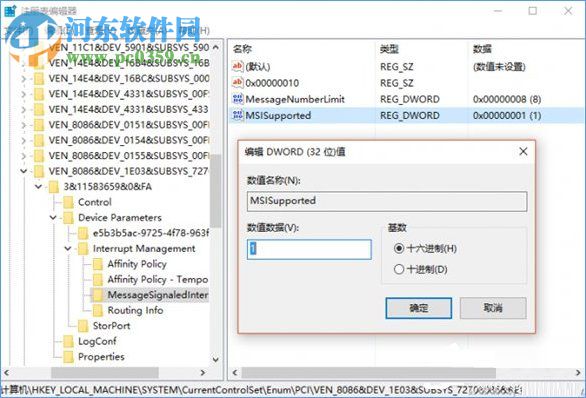
10、重新启动电脑后在进行SSD固态硬盘的运行,查看是否卡顿的现象是否都已消失。
上述方法就是如果让将SSD固态硬盘卡顿假死的问题进行排除的方法,只需将注册表中的“MSISupported”数值数据修改为“0”,问题即可解决。但是在此之前必须通过“安全和维护”中查询“错误进程ID”是不是129,若是129则可以进项上述的操作,不是,则需要进一步的分析。想获得更多的软件信息和电脑的操作方法,请咨询好吧啦网,我们将竭诚为你解答。
相关文章:
1. Win10系统不能调整任务栏大小怎么办?Win10系统不能调整任务栏大小的解决方法2. 苹果 macOS 13.2 开发者预览版 Beta 2 发布3. 每次重启Win7系统后打印机都显示脱机该怎么办?4. Win11分辨率调到了推荐但还是有黑边的解决方法5. 基于 Ubuntu 的 elementary OS 7 版本发布 附官方下载6. Win7纯净版没有USB驱动怎么办?Win7系统没有USB驱动解决教程7. Win7系统如何自定义修改鼠标指针样式?8. Win8系统下connectify的使用教程9. Win10系统hyper-v与vmware不兼容怎么办?10. WinXP系统提示“Windows无法配置此无线连接”怎么办?

 网公网安备
网公网安备